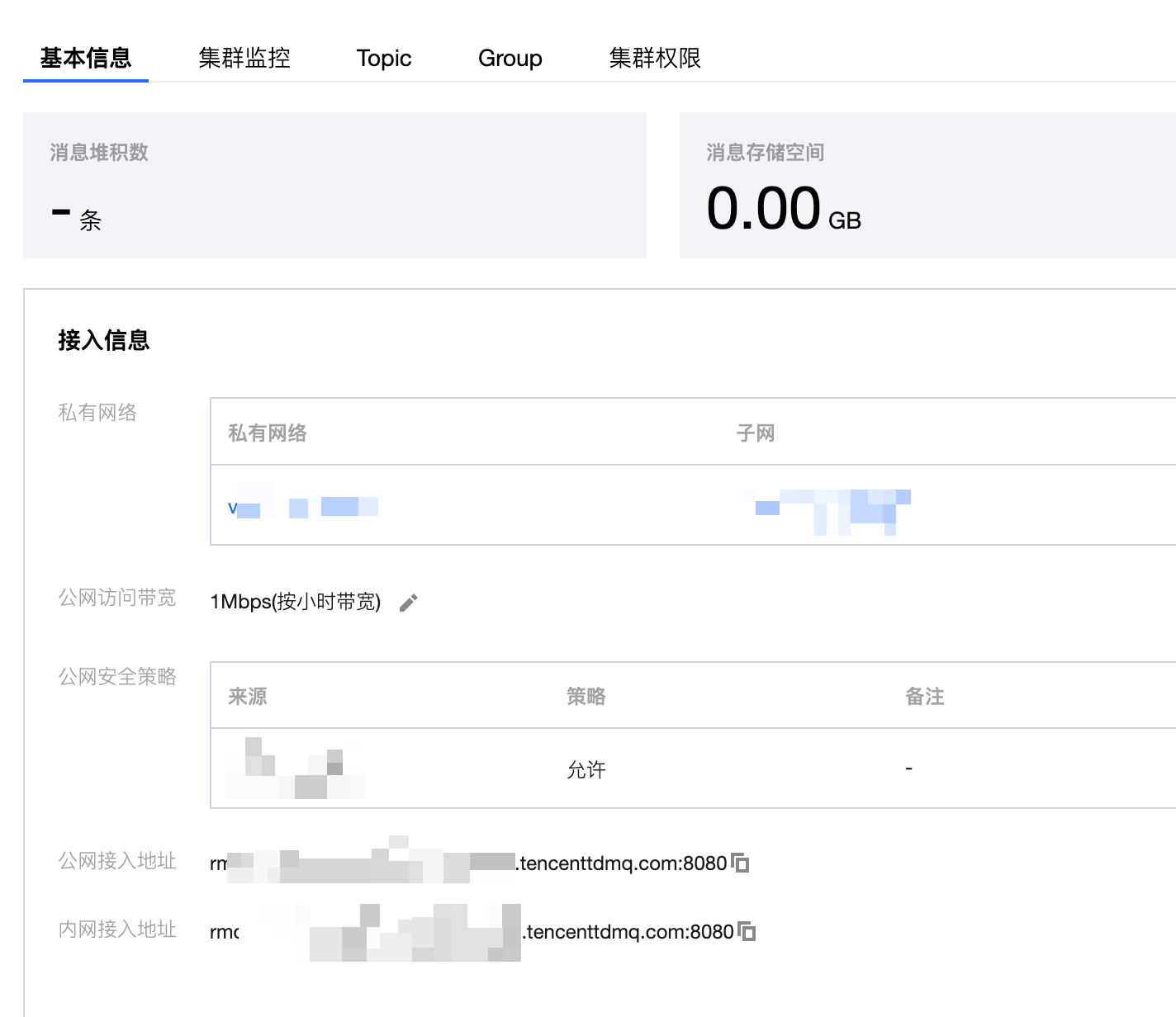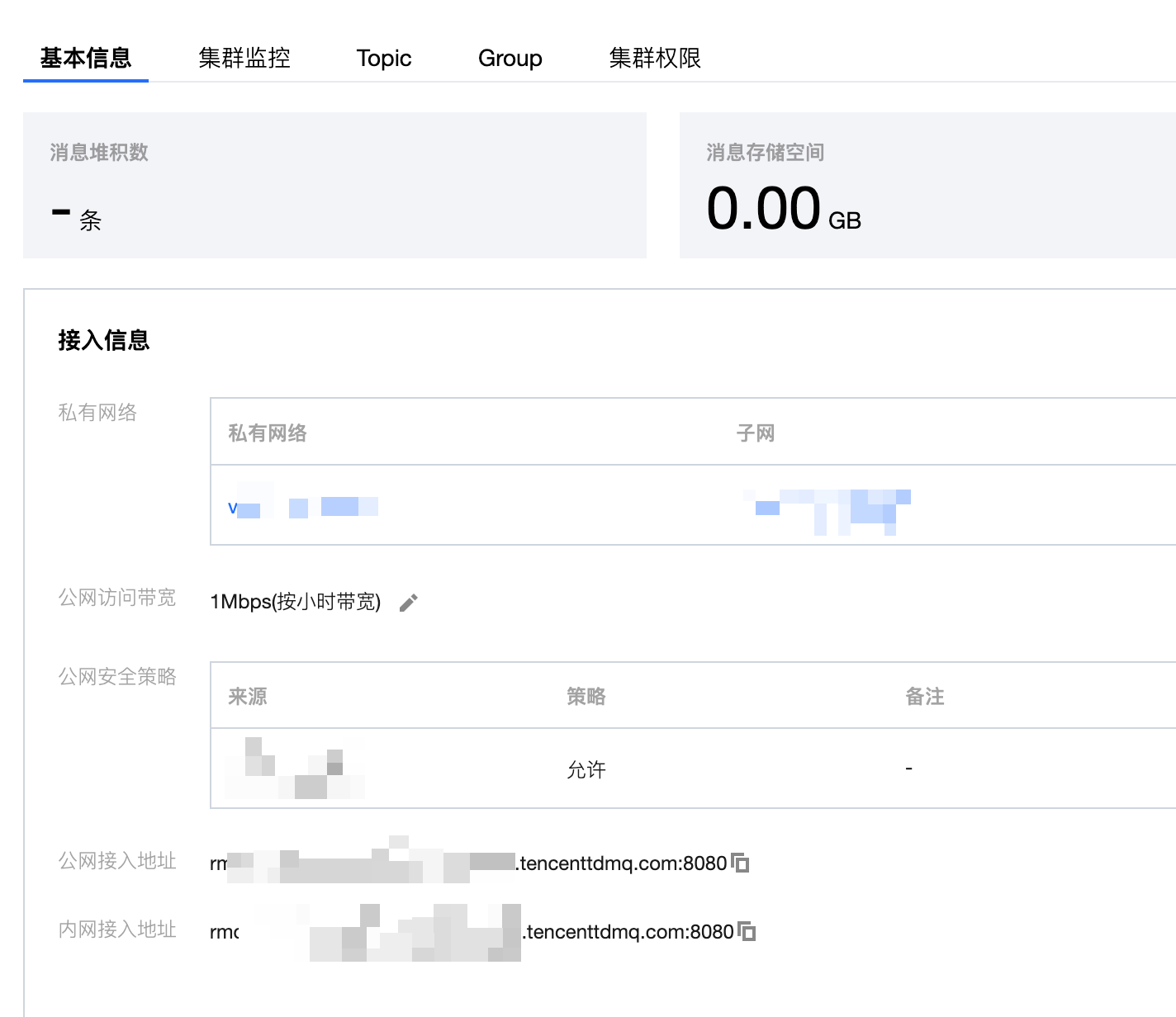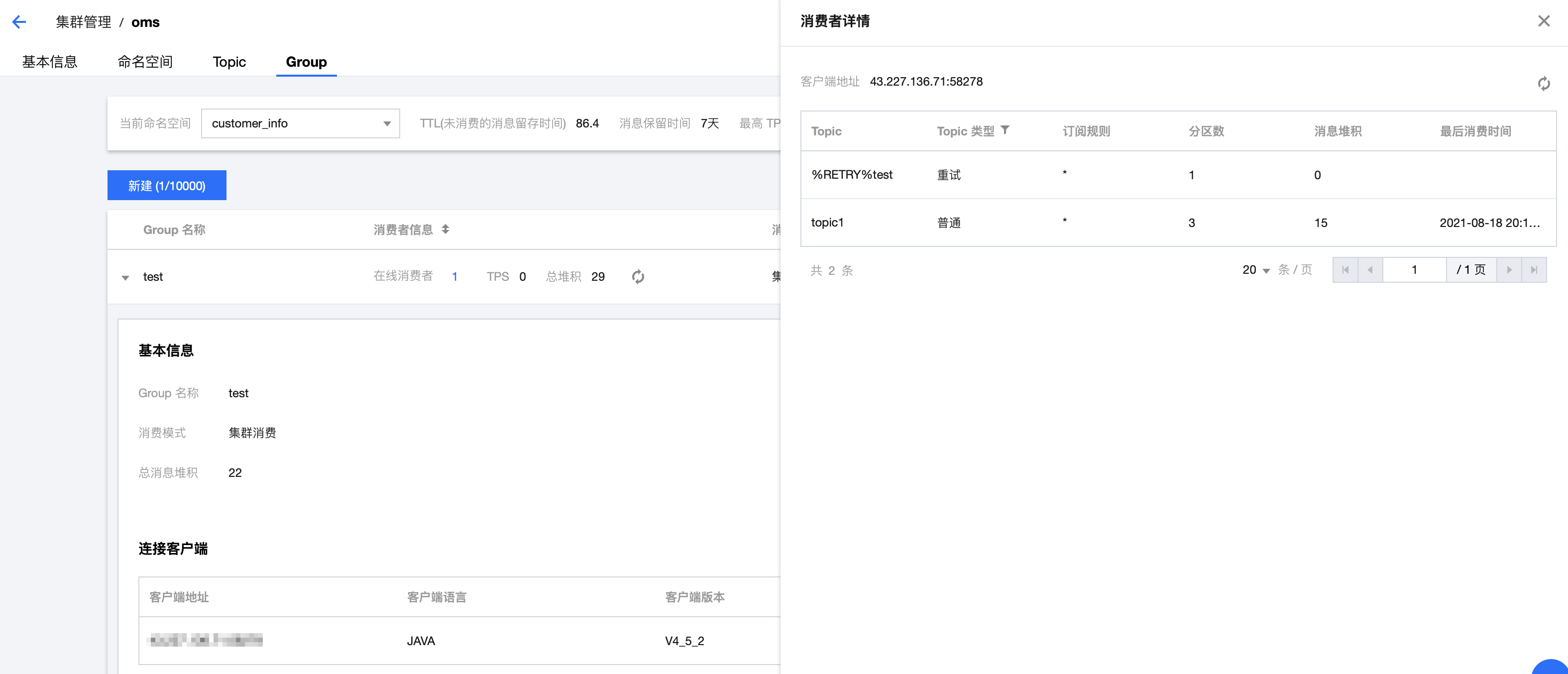操作场景
本文以调用 C# SDK 为例介绍通过开源 SDK 实现消息收发的操作过程,帮助您更好地理解消息收发的完整过程。
前提条件
下载 Demo
操作步骤
步骤1:准备环境
根据自己的 IDE 环境,新建一个项目,然后安装 NewLife.RocketMQ 依赖。
dotnet add package NewLife.RocketMQ --version 2.0.2022.325-beta0806
步骤2:生产消息
创建并编译运行生产消息程序。
//生产者var mq = new Producer{Topic = "TopicTest1", //不需要拼接namespace等NameServerAddress = "127.0.0.1:9876",// 腾讯云页面填写Log = XTrace.Log,AclOptions = new AclOptions{AccessKey = "页面的ak",SecretKey = "页面的sk",},};mq.Start();for (var i = 0; i < 10; i++){var str = "生产消息测试" + i;var sr = mq.Publish(str, "TagA");}
步骤3:消费消息
创建并编译运行消费消息程序。
//消费者var consumer = new Consumer{Topic = "TopicTest1",//对于非通用版集群Group = "test",NameServerAddress = "127.0.0.1:9876",FromLastOffset = true,SkipOverStoredMsgCount = 0,BatchSize = 20,Log = XTrace.Log,AclOptions = new AclOptions{AccessKey = "页面的ak",SecretKey = "页面的sk",},};consumer.OnConsume = (q, ms) =>{XTrace.WriteLine("[{0}@{1}]收到消息 [{2}]", q.BrokerName, q.QueueId, ms.Length);foreach (var item in ms.ToList()){XTrace.WriteLine($"消息 {item.Keys},发送时间{item.BornTimestamp.ToDateTime()},内容 {item.Body.ToStr()}");}return true;};consumer.Start();
步骤4:查看消费详情
说明